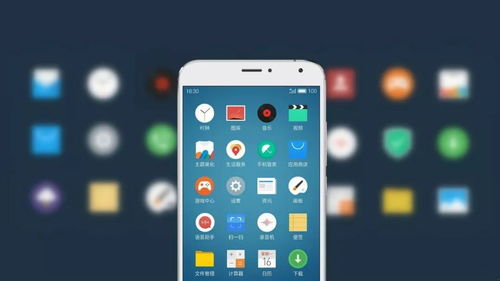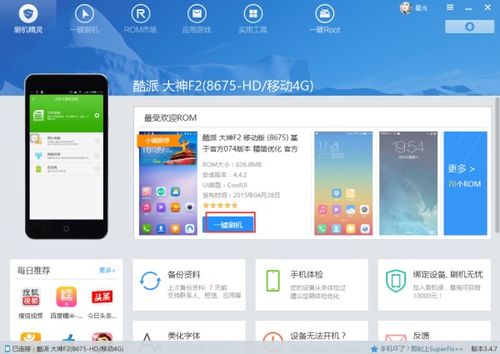电脑装系统时,竑鋆怎么读
时间:2024-11-30 来源:网络 人气:
电脑装系统是电脑使用过程中常见的一项操作,以下是一篇详细的电脑装系统步骤指南,包括文字说明和图片展示,帮助您顺利完成系统安装。
一、准备工作
1. 准备系统安装盘或U盘:您可以在电脑卖场购买系统安装盘或U盘,一般价格在10元左右。
2. 下载系统镜像:从官方网站下载您需要的操作系统镜像文件,如Windows 10、Windows 7等。
3. 制作启动盘或U盘:使用制作工具(如UltraISO、Rufus等)将系统镜像文件写入U盘或制作成可启动的光盘。
二、设置光启
1. 关闭电脑,按下电源键,等待电脑启动。
2. 在电脑启动过程中,按下BIOS设置键(通常是F2、F10、Delete等键,具体取决于您的电脑型号),进入BIOS设置界面。
3. 在BIOS设置界面中,找到并进入“Boot”或“Boot Options”选项。
4. 将“First Boot Device”或“Boot Device Priority”设置为“CDROM”或“USB-HDD”(根据您的启动盘类型选择)。
5. 按下F10键保存设置,并重启电脑。
三、安装操作系统
1. 电脑重启后,从制作好的启动盘或U盘启动。
2. 进入系统安装界面,选择“安装Windows”选项。
3. 按照提示操作,选择安装语言、时间和货币格式、键盘布局。
4. 点击“下一步”,选择“自定义:仅安装Windows(高级)”。
5. 在分区列表中,选择C盘,点击“删除”按钮,将C盘分区删除。
6. 点击“新建”,将未分配的空间全部分配给C盘。
7. 点击“下一步”,开始安装Windows系统。
8. 安装过程中,电脑会自动重启,等待重启完成后,继续安装。
9. 安装完成后,按照提示设置用户账户、密码等信息。
10. 安装驱动程序:根据您的电脑型号,安装相应的驱动程序,如显卡、网卡、声卡等。
11. 安装完成后,重启电脑,即可进入Windows系统。
四、注意事项
1. 在安装过程中,请确保电脑不断电,以免造成数据丢失。
2. 在安装驱动程序时,请选择与您的电脑型号相匹配的驱动程序。
3. 安装完成后,建议您备份重要数据,以防万一。
通过以上步骤,您就可以成功地为电脑安装操作系统了。祝您安装顺利!
相关推荐
教程资讯
教程资讯排行